如何将 FLAC 转换为 ALAC 以便在 iTunes/Finder 中播放?
FLAC 和 ALAC 是两种无损音频格式,它们在最小化文件大小的同时提供高质量的音乐。然而,问题是 FLAC 无法在 iTunes 等 Apple 音乐平台上打开。而 ALAC,如果不明显的话,就是 Apple 无损音频编解码器。在这种情况下,您必须学习如何将 FLAC 转换为 ALAC。幸运的是,这篇文章为您提供了使用程序进行转换过程的最佳方法,以及您可以免费使用的五种在线工具。现在,让我们进入以下部分!
指南列表
在 Windows/Mac 上将 FLAC 转换为 ALAC 的最佳方法 [高质量] 如何免费在线将 FLAC 转换为 ALAC 音频 关于如何将 FLAC 转换为 ALAC 格式的常见问题解答关于如何将 FLAC 转换为 ALAC 格式的常见问题解答 在 Windows/Mac 上将 FLAC 转换为 ALAC 的最佳方法 [高质量]
如果你今天要谈论最好的转换器来帮助你将 FLAC 转换为 ALAC,那么这个程序不应该在你的列表中错过—— 4Easysoft 全视频转换器。此转换器提供 600 多种视频和音频文件格式,并具有自定义分辨率,例如 MP3、AAC、WAV、AIFF 等。转换器选项卡中还提供了内置编辑器,具有修剪功能,您可以使用该功能删除音频文件中的多余部分。除此之外,由于该程序集成了加速器和 blu-hyper 技术,因此可以保证您立即获得转换后的文件。

提供 600 多种音频和视频文件格式的转换器。
可定制的输出设置,如分辨率、质量、通道等。
支持批量转换,让您一次转换多个文件。
超快转换器,可立即提供结果且不影响质量。
步骤1“免费下载” 4Eaysoft Total Video Converter,然后执行安装过程以启动。转到“转换器”选项卡,然后通过拖动或单击“添加文件”导入音频文件。

第2步导航到“全部转换为”菜单。您将在那里看到各种视频和音频格式以及设备预设;转到“音频”部分,然后找到“ALAC”。您可以选择具有所需设置或分辨率的格式。

如果没有,您可以选择点击带有“齿轮”图标的“自定义配置文件”来调整音频参数以保持出色的质量。完成后单击“新建”。

步骤3一切完成后,在“保存到”下拉菜单中选择文件目标。您还可以在上面的“输出”菜单中设置文件名。最后,单击“全部转换”按钮,将 FLAC 转换为 ALAC。

如何免费在线将 FLAC 转换为 ALAC 音频
了解了将 FLAC 文件转换为 ALAC 的程序后,在线工具也是可靠的转换工具。有几种在线转换器提供几乎相同的功能;了解以下五种工具。
1. OnlineConvertFree
这款在线工具是一款快速且易于使用的基于 Web 的转换器。它支持拖放功能,可轻松导入音频文件。除了帮助您将 FLAC 转换为 ALAC 外,它还支持超过 250 种文件格式;所有这些都可以轻松实现,无需注册和广告。
步骤1在该工具的主页面上,点击“选择文件”,从计算机文件中选择要导入的文件。或者,您可以从“Google Drive”或“Dropbox”中打开它,或将其拖放。
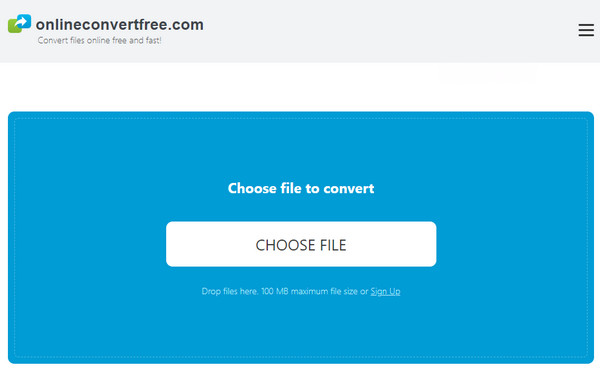
第2步在任何其他格式中,选择“ALAC”。等待转换过程完成后,单击“下载”按钮。
2. FreeConvert
另一个用户友好的在线转换器是 Free Convert。它是一款在线工具,可确保客户获得最高质量。您可以自由地将 FLAC 文件转换为 ALAC,同时保证文件安全和隐私。除此之外,还可以调整音量、应用淡入/淡出或反转音频。
步骤1点击该工具官方网站中间的“选择文件”按钮。从您的计算机中选择您的 FLAC 文件,然后单击“打开”。

第2步要立即开始此过程,请单击“转换为 ALAC”进行转换。等到状态显示“完成”,然后单击“下载 ALAC”进行最后一步。
3. 在线转换器
这款免费的在线工具可以帮助您将 FLAC 转换为 ALAC,同时保持原始音频的质量。除了音频,它还支持各种文件,如图像、电子书、文档等。只需单击鼠标,您就可以快速获得转换后的文件,无需安装软件,也不用担心病毒。
步骤1进入在线转换器的主站点后,单击“选择文件”以导入要转换为 ALAC 的 FLAC 文件。
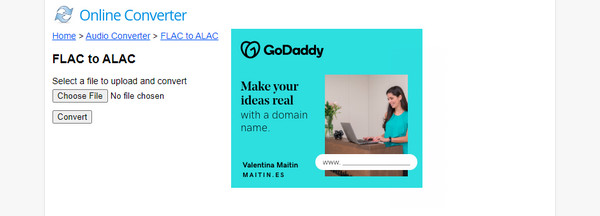
第2步点击“转换”按钮开始。转换完成后,工具将切换页面显示结果。
4.转换器应用程序
搜索 转换器应用程序 在您的网络浏览器上快速方便地将 FLAC 转换为 ALAC。这款免费的在线转换器支持高质量转换 PDF、视频、图像等。此外,它允许您一次上传 20 个音频文件,这意味着您可以同时轻松获得所有文件。
步骤1前往“Converter App”官方页面,然后点击“下拉箭头”将FLAC文件打开到页面或者直接拖放。
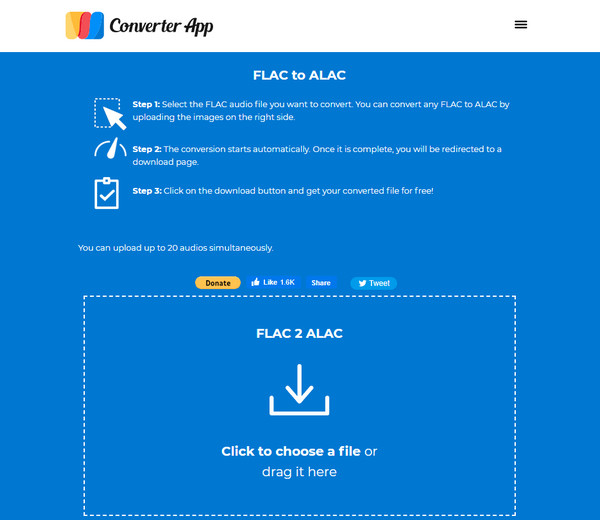
第2步完成后,转换过程将自动开始。完成后,您将被导航到“下载”页面。
5.转换工具
最后,转到转换工具将 FLAC 文件转换为 ALAC,并了解各种在线转换实用程序,包括音频、文档、电子书转换器等。此外,您还可以使用高级选项来修剪音频文件或调整音频参数,如通道、采样率、分辨率等。
步骤1从该工具的官方网站,单击“选择文件”按钮从您的电脑中选择 FLAC 文件,或者您可以使用“远程 URL”功能,在其中输入文件的位置。
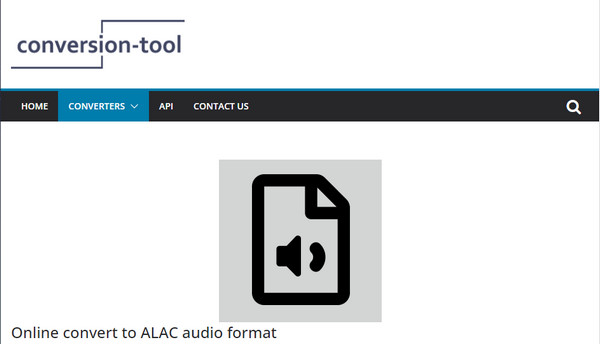
第2步现在,您可以选择 ALAC 的质量,但这是可选的。单击“开始转换”继续。然后,“下载”您的转换器 FLAC 文件到 ALAC。
关于如何将 FLAC 转换为 ALAC 格式的常见问题解答
-
我可以在 iTunes 中将 FLAC 转换为 ALAC 吗?
FLAC 无法在 iTunes 上打开,因此每次尝试添加它们时,就像存储 PDF 文件一样。但您可以使用 iTunes 将 ALAC 转换为其他受支持的音频格式。
-
FLAC 可以在 Apple Music 上运行吗?
遗憾的是,由于 Apple 拥有无损音频格式 ALAC,因此任何 Apple 音乐平台都不支持 FLAC。因此,您需要将 FLAC 转换为 ALAC 才能在 iOS 设备上播放这些音乐。
-
将 FLAC 文件转换为 ALAC 会影响质量吗?
由于 FLAC 和 ALAC 都是无损编解码器,这意味着它们被压缩而不会影响音频质量。
-
FLAC 和 ALAC 哪个听起来更好?
Apple 开发了 ALAC 以在 iTunes 等音乐平台上运行,不支持 FLAC 文件。除了这个问题之外,FLAC 和 ALAC 在音频质量方面没有任何问题,因为两者在产生高质量声音方面不相上下。
-
VLC 是否支持在 Windows 和 Mac 上将 FLAC 转换为 ALAC?
不幸的是,VLC 仅支持 MPEG、AAC、WAV、WMA2 等音频编解码器,但不支持 ALAC 音频。
结论
如您所见,市场上有多种将 FLAC 转换为 ALAC 的工具。它们肯定可以为您提供所需的转换。但是,为了获得更高的质量和转换中可以使用的其他功能, 4Easysoft 全视频转换器 就是游戏的名称!该程序不仅支持 FLAC 和 ALAC,还支持 600 多种文件格式。一旦您开始使用该程序,您将探索其更多强大的功能。立即下载!


